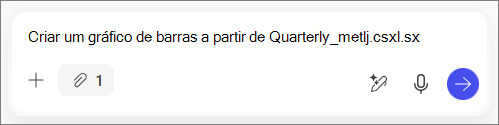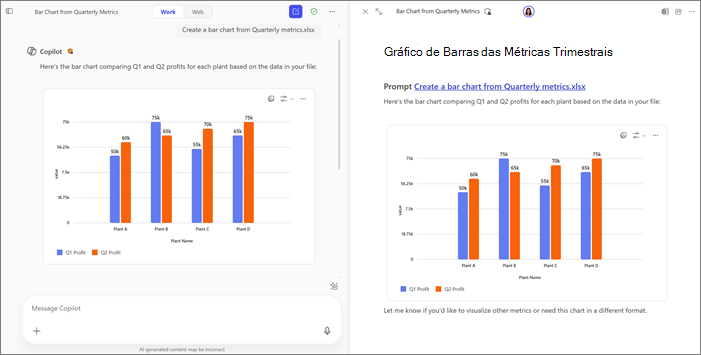Transformar dados não processados em elementos visuais dinâmicos com o Microsoft 365 Copilot Pages
Aplica-se A
Pode criar artefactos avançados, incluindo gráficos, tabelas, diagramas complexos e blocos de código criados com Copilot a partir de dados de trabalho ou Web. Estes elementos interativos podem ser adicionados aPáginas do Microsoft 365 Copilot para continuar a editar e refinar com Copilot e colegas. As páginas são interativas e mantêm-se sincronizadas entre Microsoft 365 quando partilhadas para trabalhos de colaboração.
Notas:
-
Este artigo aplica-se às Páginas do Copilot na aplicação Microsoft 365 Copilot. Se quiser saber sobre as Páginas do Copilot na aplicação Microsoft Copilot, consulte Utilizar as Páginas do Copilot com o Microsoft Copilot.
-
Se tiver uma conta escolar ou profissional (Entra ID), as Páginas do Copilot estão disponíveis para quem possui armazenamento no SharePoint ou OneDrive, incluindo utilizadores sem uma licença do Microsoft 365 Copilot.
-
Se tiver uma conta Microsoft pessoal, as Páginas do Copilot estão disponíveis se for um subscritor do Microsoft 365 Pessoal, Familiar ou Premium. Saiba mais sobre o licenciamento do Microsoft 365 Copilote os planos do Microsoft 365 Copilot.
Indique o seu pedido
-
Em Microsoft 365 Copilot Chat, introduza um pedido na caixa de composição Message Copilot . Por exemplo, a primeira parte do pedido pode ser " Criar um gráfico de barras a partir de . . ."
-
Selecione o ícone adicionar e, em seguida, selecione Adicionar conteúdo.
Sugestão: Também pode aceder aos seus ficheiros ao introduzir / após o pedido. Introduza o nome do ficheiro que pretende ou selecione Ficheiros e, em seguida, o ficheiro que pretende carregar.
-
Selecione Ficheiros e, em seguida, selecione o ficheiro que pretende carregar. O seu ficheiro será adicionado à sua linha de comandos. Por exemplo, o pedido completo seria "Criar um gráfico de barras a partir do metrics.xlsx Trimestral".
-
Selecione o botão enviar
Adicionar o elemento a uma página nova ou existente
Adicionar a uma nova página
Selecione o botão de lápis
Adicionar a uma página existente
-
Abaixo da resposta de Copilot, selecione a seta pendente junto ao botão de lápis
-
Selecione Adicionar à página recente.
-
Em Páginas Recentes, selecione a página que pretende.
O elemento será adicionado à parte inferior dessa página.
Mais formas de trabalhar com Páginas do Copilot
Introdução ao Microsoft 365 Copilot Pages